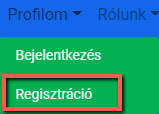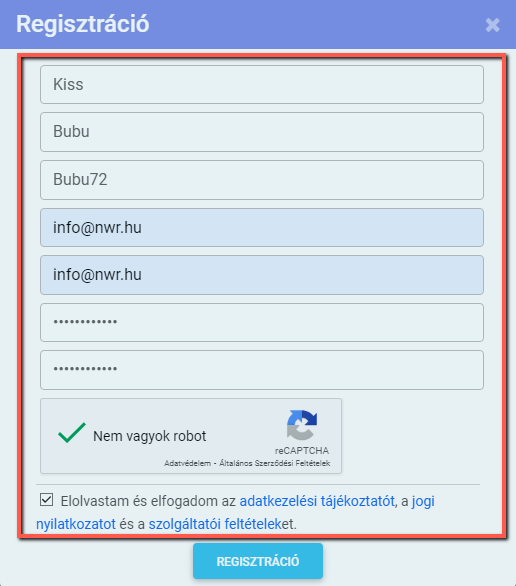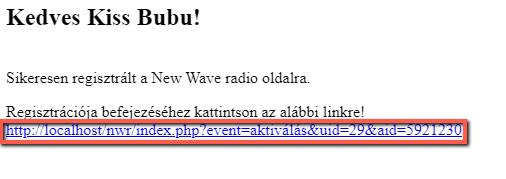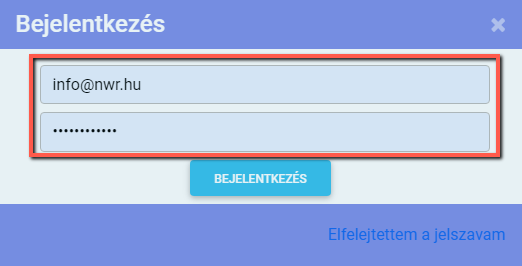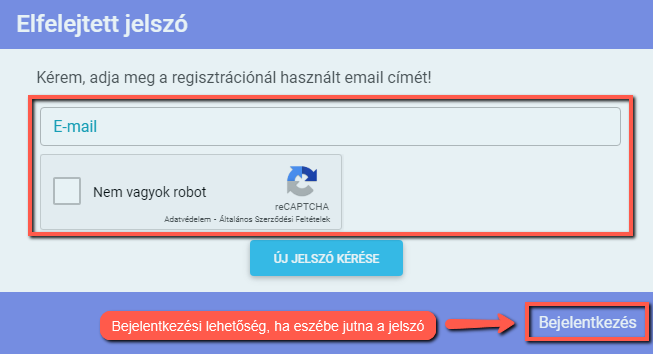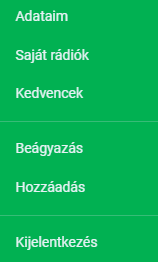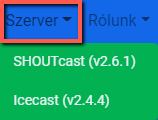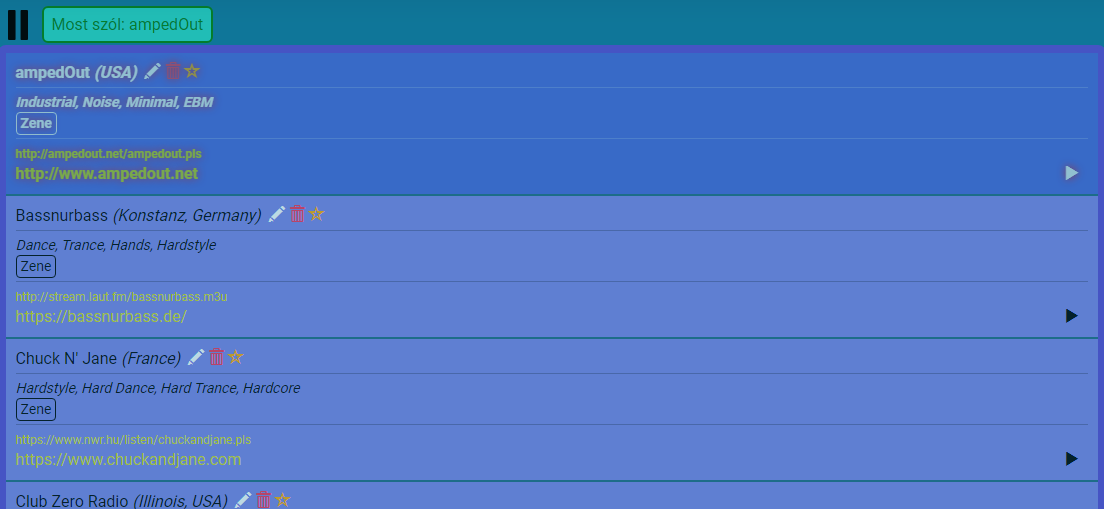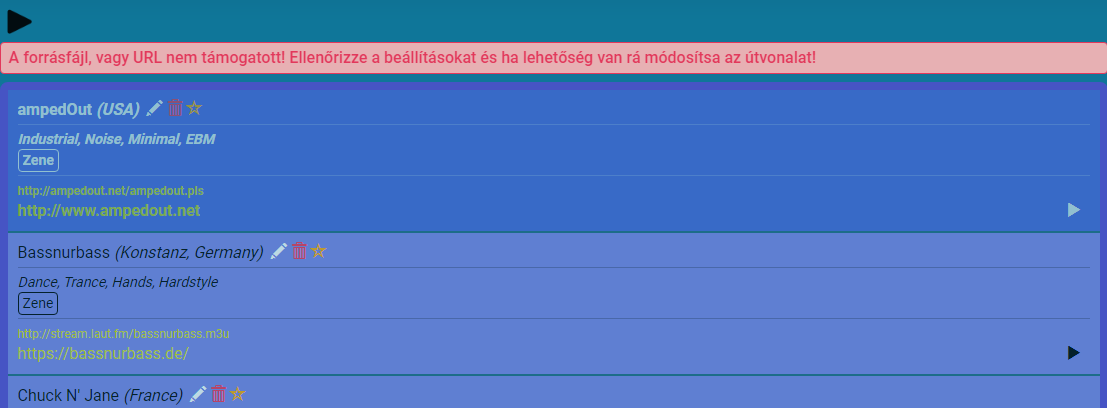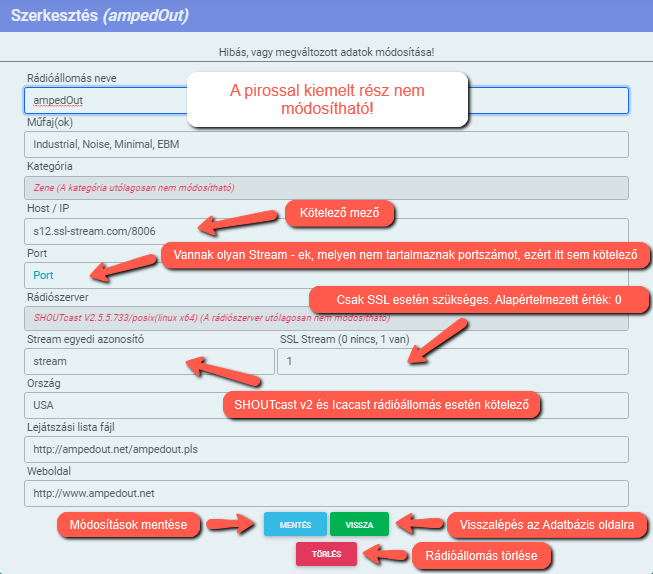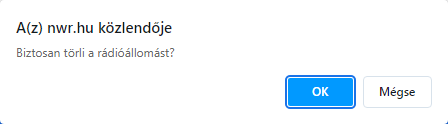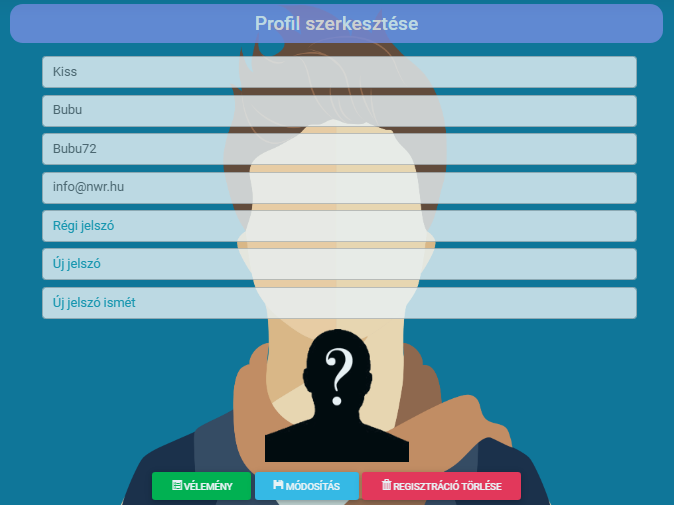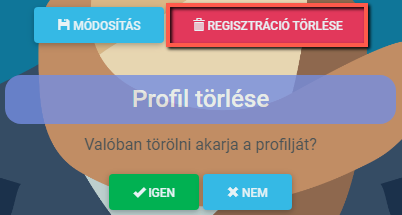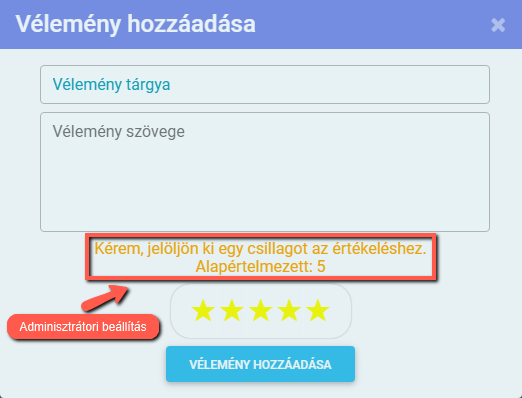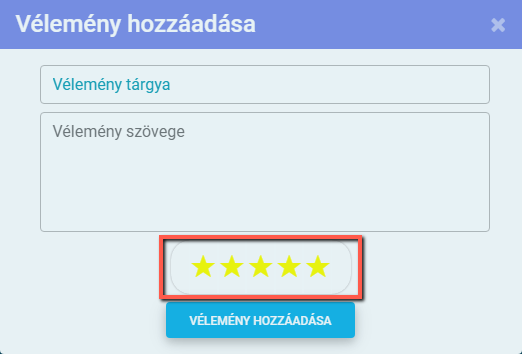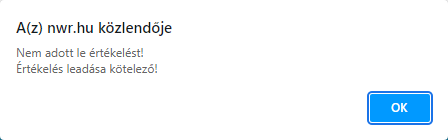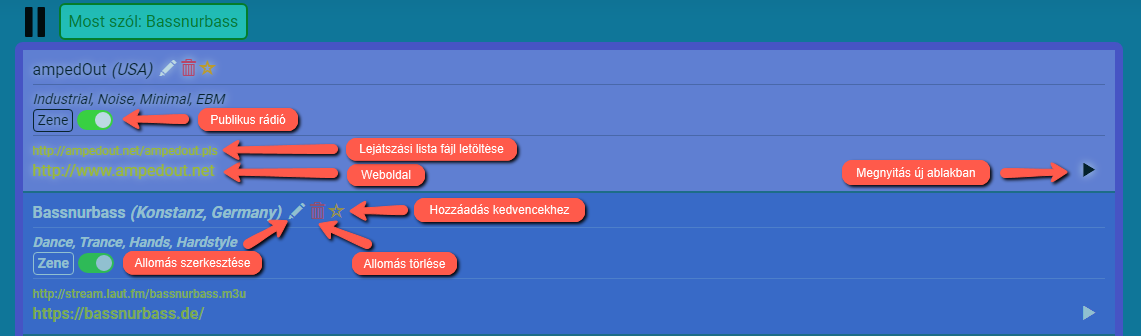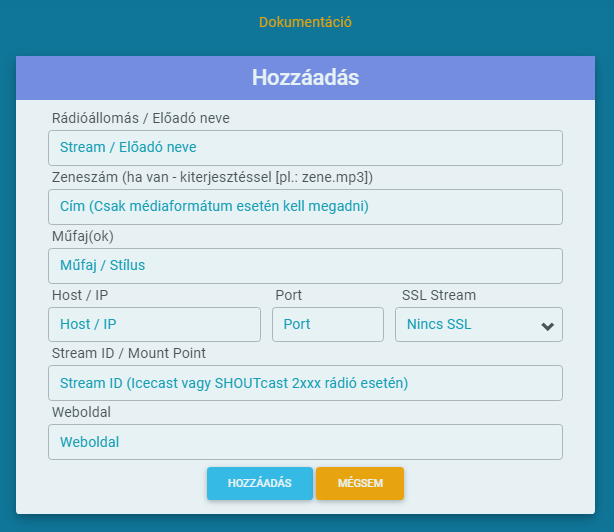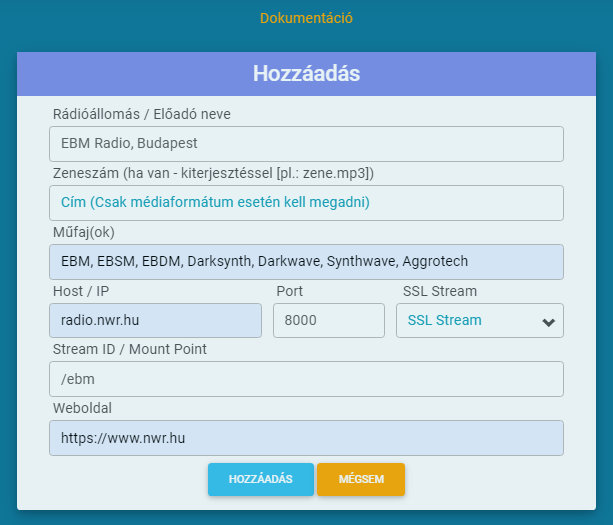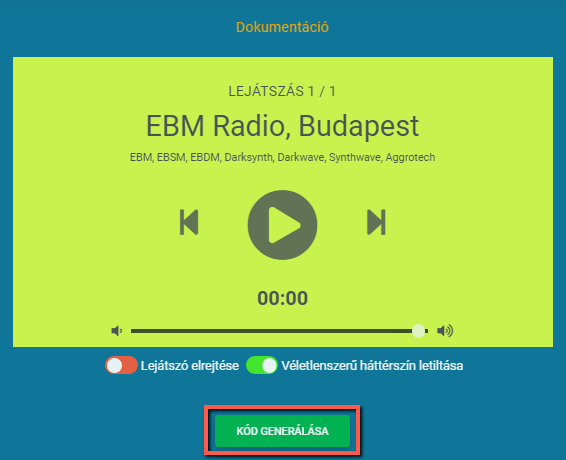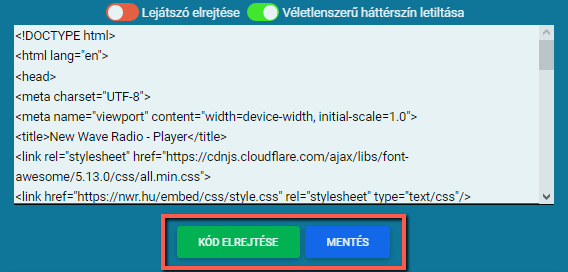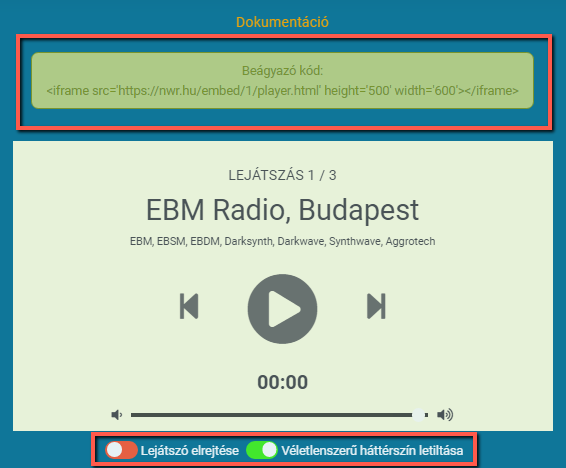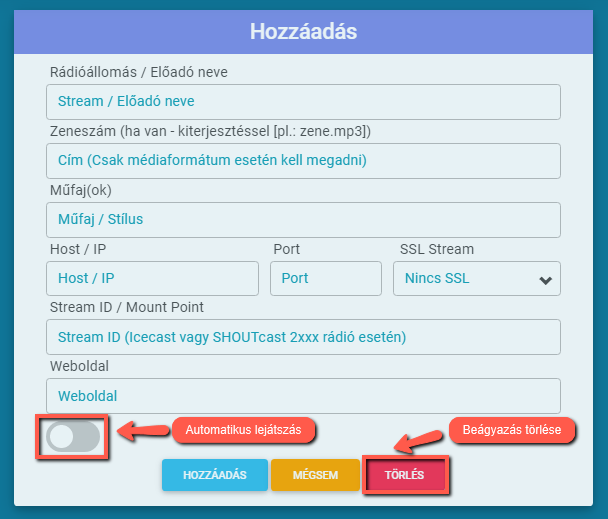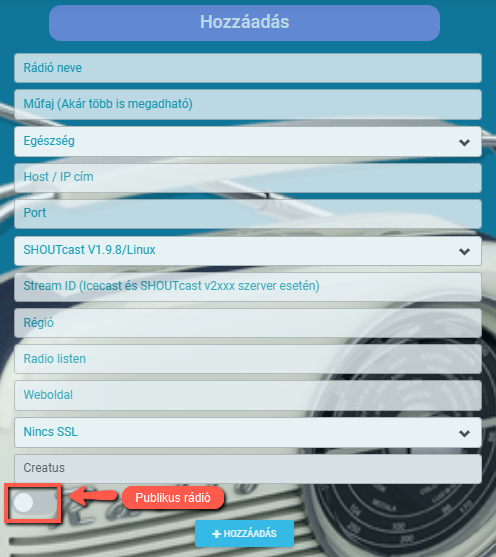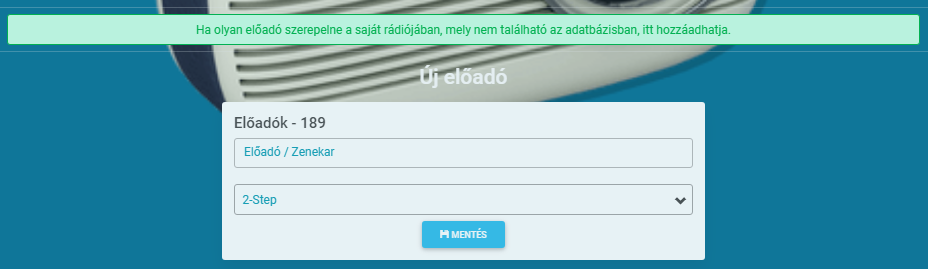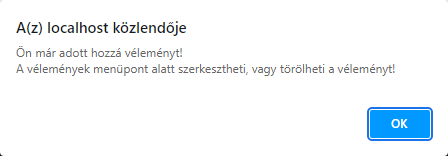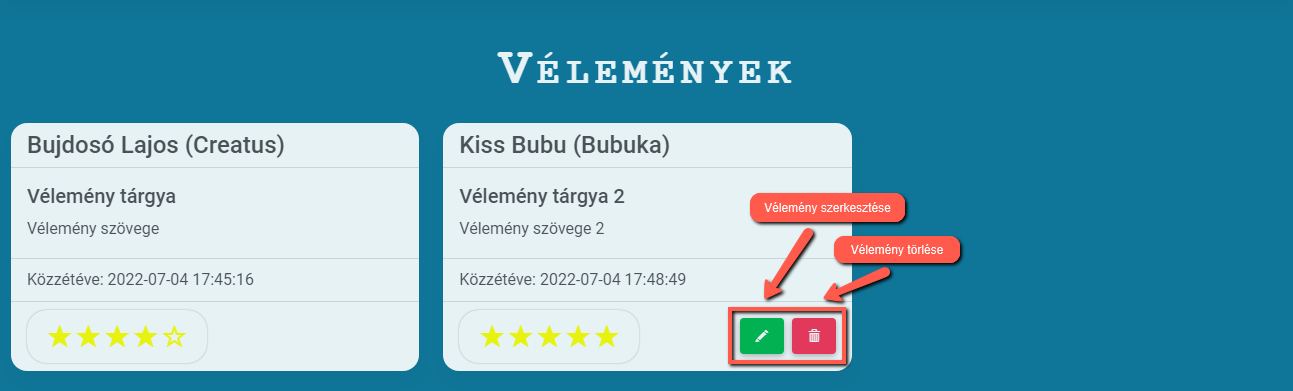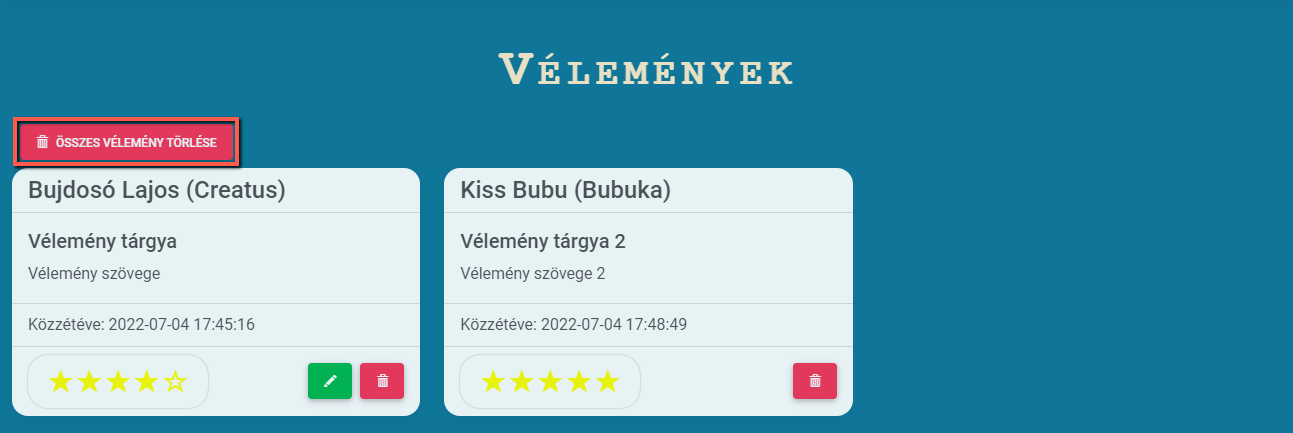DOKUMENTÁCIÓ
New Wave Radio
A weboldalon minden regisztrált tagnak ingyenesen elérhető az összes funkció. Nincsenek rejtett költségek, illetve utólagos számlázások. Amennyiben a későbbiekben fizetős funkciók is társítva lennének a weboldalhoz, az az addig regisztrált felhasználókat nem érinti, továbbra is ingyenesen használhatják az oldalt. Jelen dokumentáció végigvezeti a latogatót a regisztrációtól egészen a rádiószerver létrehozásáig.
Regisztráció
Első lépés egy felhasználói fiók létrehozása, mely néhány adat megadásával történik. A regisztráció a Profilom menüpont alatt érhető el.
A gombra kattintva egy előugró ablak jelenik meg, mely a regisztrációs űrlapot tartalmazza.
A képen látszik, hogy minden mező kitöltése kötelező, ami az ürlapon szerepel, illetve az összes négyzetet be kell jelölni a sikeres regisztrációhoz (a bekeretezett rész mutatja).
Néhány perc elteltével (de az is lehet, hogy azonnal) egy aktiváló linket fog kapni a regisztrációnál megadott email címre. A linkre kattintva aktiválódik felhasználói fiókja, mely egy automatikus bejelentkezéssel jár.
Bejelentkezés
Bejelentkezni szintén a Profilom menüpont alatt lehet, a Bejelentkezés gombra kattintva. Bejelentkezéshez két adat megadása szükséges: email cím és jelszó.
Elfelejtett jelszó esetén az előugró ablak jobb alsó sarkában lévő Elfelejtettem a jelszavam linkre kell kattintani. Ebben az esetben egy ideiglenes jelszót kap a regisztrációnál használt email címére, mely egyszeri bejelentkezésre alkalmas és felhasználása után érvénytelenné válik. Az ideiglenes jelszó használata új jelszó beállítására alkalmas, ami kötelező jellegű. Csak ez után tud újból bejelentkezni az oldalra.
Addig, amíg nem kattint az Új jelszó kérése gombra lehetősége van bejelentkezni, ha időközben eszébe jutna a jelszava. Elfelejtett email cím visszaállítására nincs lehetőség. Amennyiben az is megtörténne fiókja három hónap inaktivitás után törlődni fog.
Új funkciók
Sikeres bejelentkezés után azonnal lkátható, hogy jónéhány funkcióval bővült a menüpont, illetve a felhasználói profil (Profilom). Továbbá vannak olyan dokumentációk, melyek bárki számára elérhetők voltak, de csak részlegesen. A teljes dokumentációt csak a regisztrált tagok láthatják. (Pl.: Extrák menüpont almenűi)
1. Bővített Profilom menü
Bejelentkezés után egy új menüpont is elérhetővé válik Szerver néven:
Saját rádiószerver létrehozása ingyen. Kevés szolgáltató biztosít ingyenesen rádiószervert, Magyarországon tudtommal egy sem. A külföldi ingyenes szolgáltatók közül a Zeno Media - t emelném ki, melyet akár a legjobbnak is nevezhetnék. Erről a szolgáltatóról részletesebb leírást a Webrádió menüpont alatt talál. Ugyanitt több ingyenes szolgáltatóval is megismerkedhet, ha nem kívánja igénybe venni a New Wave Radio szolgáltatásait.
A továbbiakban vegyük szemügyre azokat az funkciókat, melyeket csak bejelentkezés után lehet elérni. Ilyen például az a Adatbázis menüpont, mely mindenki számára elérhető, akár regisztráció nélkül is, viszont szerkeszteni, törölni, kedvencekhez adni csak bejelentkezés után lehet. Szerkeszteni, törölni minden felhasználó csak a saját rádióit tudja, kivétel ezalól az adminisztrátor, kinek teljes jogosultsága van az összes média kezeléséhez. Kedvencnek bármelyik rádióállomás hozzáadható, ami külön menüponton belül is meg fog jelenni, ahol a felhasználó szintén kezelheti az összes rádióállomást.
2. Adatbázis
Bejelentkezés után az Adatbázis hasonlóképpen fog kinézni, attól függően, hogy időközben bővítve lett - e.
Megnyitás után az első rádióllomás lejátszása automatikusan elindul, ha helyesen lettek az adatok megadva. Ellenkező esetben egy hibaüzenet jelenik meg:
A hibaüzenet mindaddig meg fog jelenni szabályos időközönként, amíg nem vált másik állomás lejátszására vagy ha lehetősége van rá, szerkesztésre vagy törlésre.
Rádióállomás szerkesztése csak a saját állomások esetén lehetséges, mint ahogy a törlés is. Törlés esetén egy jóváhagyás is szükséges, elkerülve ezzel a véletlen műveleteket.
A fenti kép részletesen megmutatja miként lehet szerkeszteni, törölni egy rádióállomást. Előfordulhatnak olyan adatok, melyek nem módosíthatók, mivel nem befolyásolják a rádió működését, inkább csak tájékoztató jellegűek. A kép(ek)re kattintva eredeti méretben meg lehet tekinteni, ezáltal könnyebben olvasható(ak) a megjegyzés(ek).
A törlés gombra kattintva egy üzenet jelenik meg, mely jóváhagynást kér a műveletet vágrehajtásához. Ez a művelet minden adatot töröl a rádióról.
Az Extrák menüpont alatt lévő almenük nem nevezhetők újnak, viszont csak bejelentkezés után látható a teljes dokumentum. A Webrádió készítése néhány alap információt árul el a látogatóknak a rádiószerverek használatáról, készítéséről, míg a Szkriptek menüpont valamivel több betekintést ad az adatok kinyeréséről. Ezek a szkriptek tartalmaznak egyedi fejlesztést is (pl.: Icecast), melyek ugyan ki lettek próbálva, de ennek ellenére is előfordulhatnak problémák. Amennyiben ilyesmivel találkozna kérem, jelezze az info@mcomp.hu email címen.
A bővített Profilom menüpontról már írtam néhány szót, viszont most egy picit bővebben kefejtem milyen új funkciókat vehetnek igénybe a regisztrált felhasználók.
3. Adataim
Elsőként a személyes adatait szerkesztheti, illetve törölheti az Adataim menüpont alatt. Akár profilképet is hozzáadhat, melyet senki más nem láthat. Erre majd akkor lehet szükség, ha forumot is készítek (tervben van).
Az oldal alján található a regisztráció törlése, mely minden adatot töröl a felhasználóról.
Fontos: a fiók törlésével a létrehozott rádióállomások nem törlődnek három napig, ha esetleg meggondolná magát, viszont új regisztráció esetén egy másik fiók alatt létrehozott rádióállomások nem elérhetők. Ahhoz, hogy szinkronizálni tudja azokat, fel kell vennie a kapcsolatot az adminisztrátorral. További információkat a szinkronizálásról tőle kell kérni. Három nap után a felhasználófiók nélküli rádióállomások törlődnek a rendszerből és többé nem elérhetők.
Az Adataim oldalon van lehetőség vélemény írására, illetve a weboldal, valamint a szolgáltatás értékelésére. Ez a funkció 2022.07.04 - től van bevezetve, ezért előfordulhat, hogy korábban regisztrált felhasználók még nem találkoztak vele.
A Vélemény gombra kattintva kétfajta lehetőség lehet, attól függően, hogy milyen adminisztrátori beállítás van. Alapértelmezett esetben az értékelés a maximumon van, ezért ha gyengébb értékelést szeretne leadni, ne felejtse el módosítani az alapbeállítást, mivel a későbbiekben már nem lesz rá mód.
A képen látszik, hogy van egy figyelmeztető üzenet, ami tájékoztatja a felhasználót, hogy ha nem módosítja a beállítást, akkor a maximális értékelést adja a weboldalra.
A másik lehetőség (ha az Adminisztrátor módosítja az alapbeállításokat) amikor figyelmeztető üzenet nélkül jelenik meg az ablak. Ilyenkor kötelező értékelést leadni, ellenkező esetben hibaüzenet fog megjelenni.
Az értékelés ebben az esetben megtévesztő lehet, mivel úgy tűnik már meg van adva a maximális, de amikor a Vélemény hozzáadása gombra kattint a következő ablak jelenik meg:
Bármelyik lehetőség áll rendelkezésre, minden esetben kötelező az összes mező kitöltése, illetve értékelés leadása. Hiányos mezőkre az alapértelmezett figyelmeztető üzenet jelenik meg és az űrlap nem lesz elküldve.
Az első leadott vélemény után megjelenik egy új menüpont, mely ezidáig nem volt elérhető. Minden felhasználó a leadott véleményét a Vélemények oldalon szerkesztheti, vagy törölheti. Az értékelés nem szerkeszthető! Ha új értékelést szeretne leadni törölje a véleményt és adjon le újat, új értékeléssel.
4. Saját rádiók
A Saját rádiók menüpont alatt azok a rádiókat lehet látni, melyeket az éppen aktuális felhasználó adott hozzá. Első bejelentkezés után ez a lista még üres, amint azt a következő kép is mutatja:
Minden hozzáadott rádió itt fog megjelenni, beleérteve azokat is, melyek nem lettek publikálva. Az első hozzáadott rádió után már megváltozik az oldal kinézete:
A képen látszik, hogy a hozzáadott rádiókkal további fonkciók is engedélyezve lettek. A lehetőségek felülről lefelé haladva a következők (nem a kép szerinti sorrendben):
- Állomás szerkesztése - rádióállomás adatinak módosítása;
- Állomás törlése - rádióállomás törlése;
- Hozzáadás kedvencekhez - rádióállomás hozzáadása a kedvenc rádióállomásokhoz;
- Publikus rádió - rádióállomás publikálása, hogy minden látogató számára elérhető legyen, beleértve a nem regisztrált felhasználókat is. Ehhez a részhez kérem, olvassa el Szerzői jogokra vonatkozó rész 13. pontját;
- Lejátszási lista fájl letöltése - lista fájl letöltése, hogy erre alkalmas lejátszón hallgathassa a rádiót;
- Weboldal - rádióállomás weboldala;
- Megnyitás új ablakban - ha a lejátszás nem indulna el, a gombra kattintva megpróbálhatja új ablakban lejátszani
Az első hozzáadott rádióállomás után (ha minden adat hibátlan) a Saját rádiók oldalra lépve automatikusan elindul a lejátszás. Ha hibaüzenet jelenik meg (korábban már volt róla szó), ellenőrizze a rádióállomás elérési útvonalát. Ha több is létezik, akkor cserélje le egy másikra.
5. Kedvencek
A Kedvencek a Saját rádiókhoz hasonlóan néz ki. Csak a már hozzáadott rádiók jelennek meg az oldalon.
A hozzáadott kedvencek a publikus rádió gomb kivételével ugyanazokat a tulajdonságokat kapja, mint a Saját rádiók.
A képen látszik, hogy a kedvenceket jelző szimbólom már nem üres, hanem teli narancssárga. Ez alapján lehet megkülömböztetni az adatbázisban is a többitől.
6. Beágyazás
Az oldalon lehetőség van beágyazó kód generálására is, melyet saját weboldalba illeszthetünk. Egyedisége abban rejlik, hogy nem csak zeneszámot, de hálózati adatfolyamot is hozzáadhatunk, illetve a kettőt vegyesen.
A következő képen a beágyazási tulajdonságok láthatók:
Kitöltött űrlap egy online rádió tulajdonságaival:
Hozzáadott online rádió előnézeti képe:
A hozzáadásra kattintva azonnal megjelenik egy előnézeti kép, ahol máris kipróbálható, hogy működik - e a rádió. Mivel ez csak egy előnézet ahhoz, hogy megkapja a beágyazó kódot a Kód generálása gombra kell kattintani. Bár nincs róla leírás, de azért megemlítem, hogy kétfajta lehetőség közül lehet választani. Az egyszerűbb az alapértelmezett, miszerint elmenti a kész kódot, amit egy abszolút útvonalon bárhová beágyazhat saját weboldalába.
A másik tapasztalt fejlesztőknek ajánlott. A HTML5 kódot kimásolva, szerkeszti, személyre szabja, majd elmenti akár otthoni számítógépére, vagy szerverére és onnan ágyazza be.
A Kód generálása gombra kattintva elkészül a beágyazó kód:
Ennél a résznél fontos megjegyezni, hogy a beágyazó kódot bármikor módosítható, akár mentés után is. Amint új bejegyzést (zeneszám vagy hálózati adatfolyam) ad hozzá a legenerált kód is automatikusan frissül. Ha már elmentette a kész kódot minden módosítás után újra kell generálni és menteni. Részletes információ, bemutató videó a Beágyazás oldalon, a Dokumentációban olvasható.
Mentés után megjelenik a kész beágyazó kód. Ezt a kódot kell illesztenie weboldalába:
Van még két kiegészítő opció, melyek közül választhat:
- Lejátszó elrejtése - ha engedélyezi az automatikus lejátszád bekapcsol. Akkor ajánlott bekapcsolni, ha háttérzenét szeretne beágyazni. (Alapértelmezetten: letiltva)
- Véletlenszerű háttérszín letiltása - minden navigálás után megváltozik a lejátszó háttérszíne. Ha az Lejátszó elrejtése be van kapcsolva ennek a funkciónak nincs jelentősége. (Alapértelmezetten: engedélyezve)
- Automatikus lejátszás - automatikus lejátszás be/ki- kapcsolása. Ha a lejátszó elrejtése tiltva van ez a funkció akkor is használható. (Alapértelmezetten: letiltva)
Az automatikus lejátszás bármikor be- vagy kikapcsolahtó, viszont minden módosítás után újra kell generálni és menteni a beágyazó kódot.
Ha mégsem szeretné használni a beágyazás funkciót, minden adat - beleértve a létrehozott fájlokat is -, véglegesen törölhető. Egy felhasználó csak egy beágyazást hozhat létre, maximum 10 bejegyzéssel. Ezek lehetnek akár felváltva is zeneszámok, vagy hálózati adatfolyamok egyaránt.
Alapértelmezetten az SSL Stream ki van kapcsolva, de ajánlott olyan médiát használni, melynek elérése biztonságos kapcsolaton keresztül történik. Egyes bőngészők a hálózati adatfolyamok beágyazásához (pl.: <audio>, <video> tag - ek) ragaszkodnak a biztonságos kapcsolathoz, ezért előfordulhat, hogy a lejátszás csak SSL kapcsolaton keresztül indul el.
Részletes dokumentáció a Beágyazás oldalon található, mely tartalmaz egy rövid videó-bemutatót is.
7. Hozzáadás
A hozzáadásra kattintva saját vagy más szolgáltatók rádióit lehet hozzáadni az adatbázishoz. Ahhoz, hogy ezt használja, tisztában kell lenni a Szerzői jogi feltételekkel, melyeket itt találhat. A weboldal hásználatáról szóló jogi feltételek meg itt olvashatók.
Mielőtt publikálná a rádiót, győződjön meg róla, hogy minden adatot helyesen adott - e meg. Korábban már volt róla szó, hogy a Saját rádiók oldalon a nem publikus rádiókat is lehet tesztelni. Ha a rádió működik és megfelel a szerzői jogi feltételeknek engedélyezheti a publikus funkciót, hogy a rádióállomás megjelenjen az adatbázis oldalon is, elérhetővé téve a többi látogató számára is. A Publikus rádió alapértelmezetten ki van kapcsolva.
Ha olyan rádiót oszt meg melynek előadója/előadói nem szerepel vagy szerepelnek az adatbázisban, hozzáadhatja azt/azokat az oldal alján lévő Új előadó űrlapot kitöltve.
8. Vélemények
Korábban már szó volt arról, hogy vélemény leadására is lehetőség van, mellyel a weboldalt, illetve szolgáltatást minősítheti. Erre az Adataim menüpontra kattintva van lehetőség. A létrehozott vélemény, értékelés a Vélemények menüpontra kattintva tekinthető meg, továbbá szerkeszthető, iiletve törölhető. Minden felhasználó csak a saját maga által létrehozott véleményt szerkesztheti, törölheti. Ezalól az adminisztrátor kivétel, mivel ő teljes jogosultsággal rendelkezik a felhasználói adatok kezeléséhaz.
Egy felhasználó csak egy véleményt hozhat létre. Újrapróbálkozás esetén egy hibaüzenet jelenik meg, mely közli a felhasználóval, hogy már adott le véleményt.
Vélemény hozzáadása után a weboldal átirányítja a felhasználót a Vélemények oldalra, hogy azonnal megtekinthesse, esetleg szerkeszthesse véleményét.
A képen látszik, hogy az éppen bejelentkezett felhasználó melyik véleményt írta. A következő képen adminisztrátori joggal ellátott felhasználó(k) lehetőségei látszanak:
Az Adminisztrátor egyesével, de akár az összes véleményt egyszerre is törölheti. Erre a lehetőségre inkább megszünt vagy tiltott felhasználók esetében lehet szükség.
Ezennel a leírás végére értem. Amennyiben még többet szeretne megtudni a weboldal használatáról, kattintson a lenti linkre a bejelentkezéshez. Bármilyen észrevétele van a weboldallal és annak használatával kapcsolatban, esetleg hasznos ötlete lenne, ossza meg velem az info@mcomp.hu email címen.